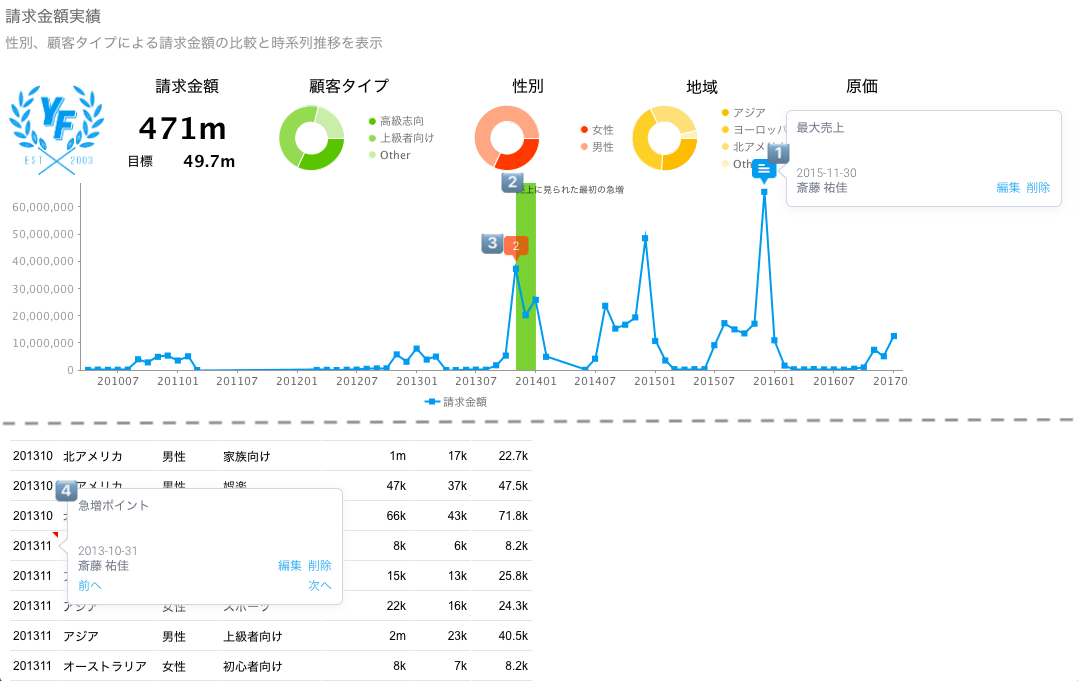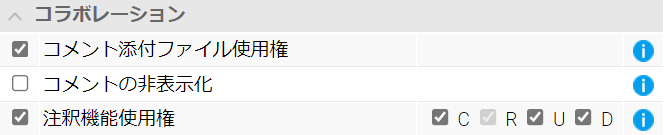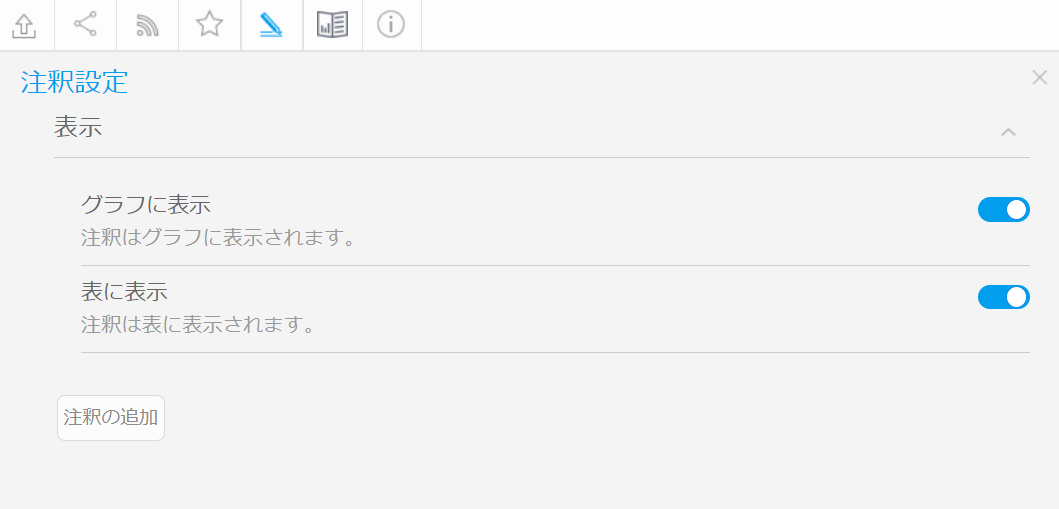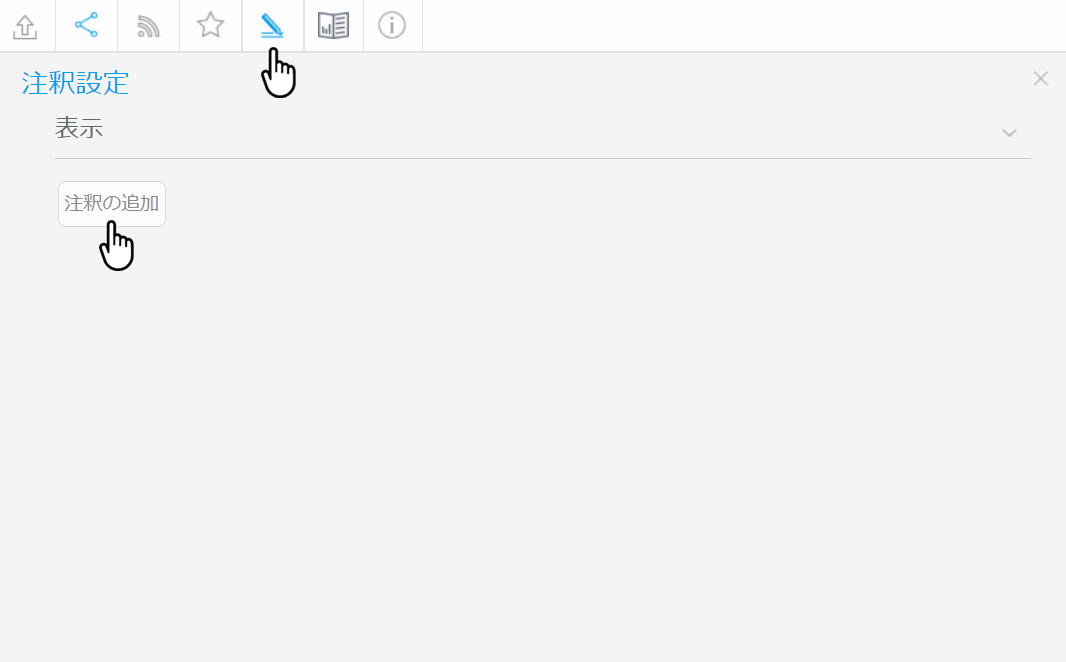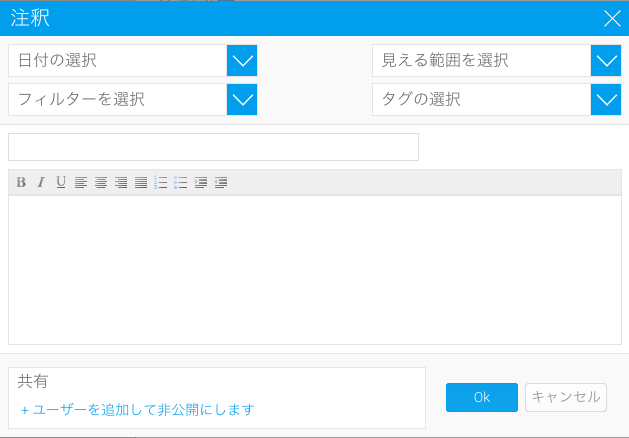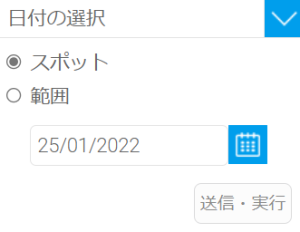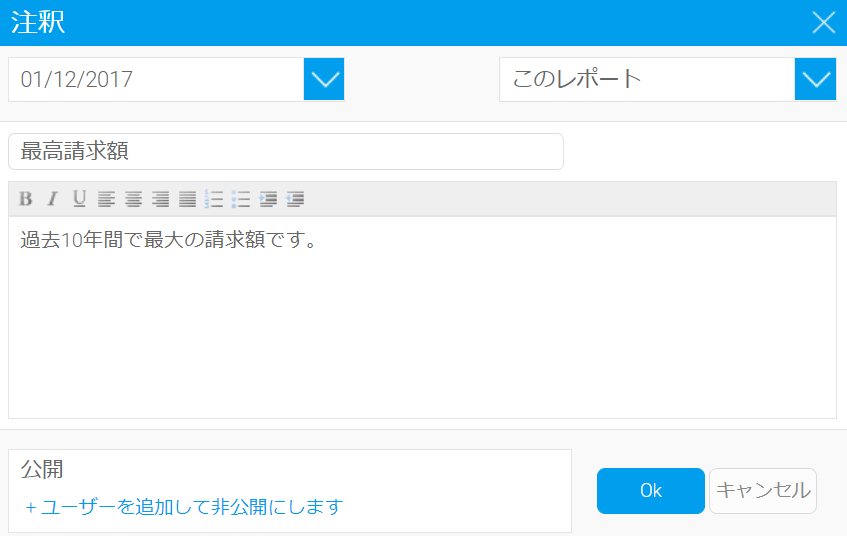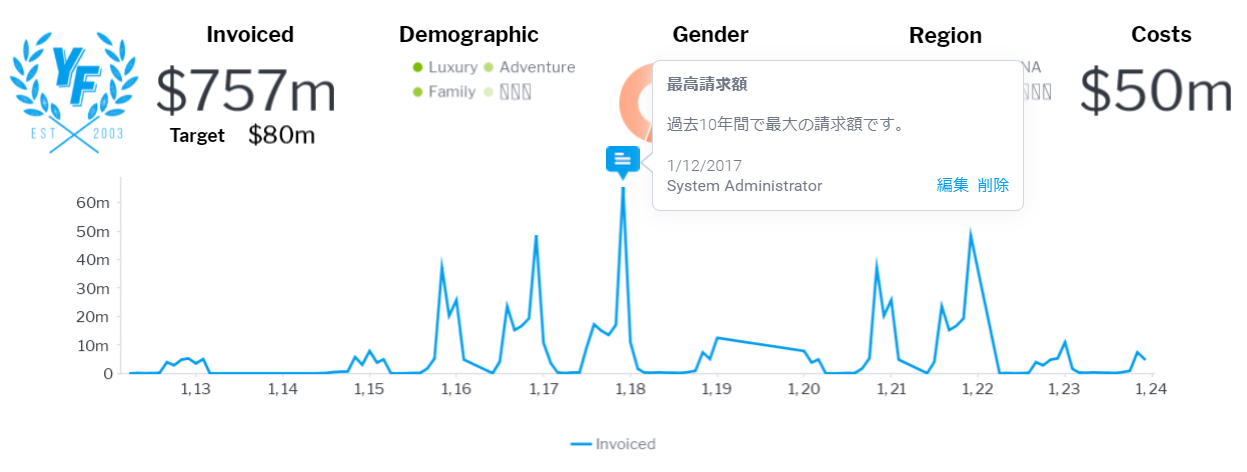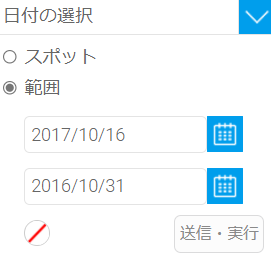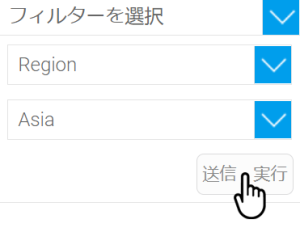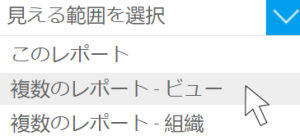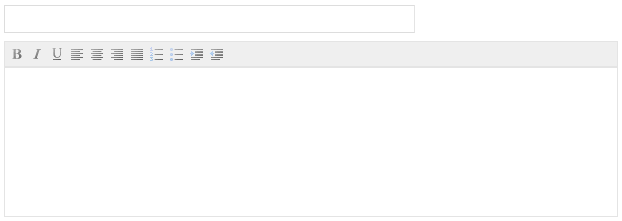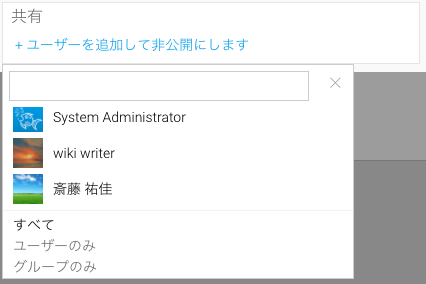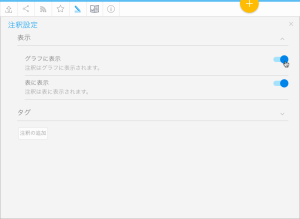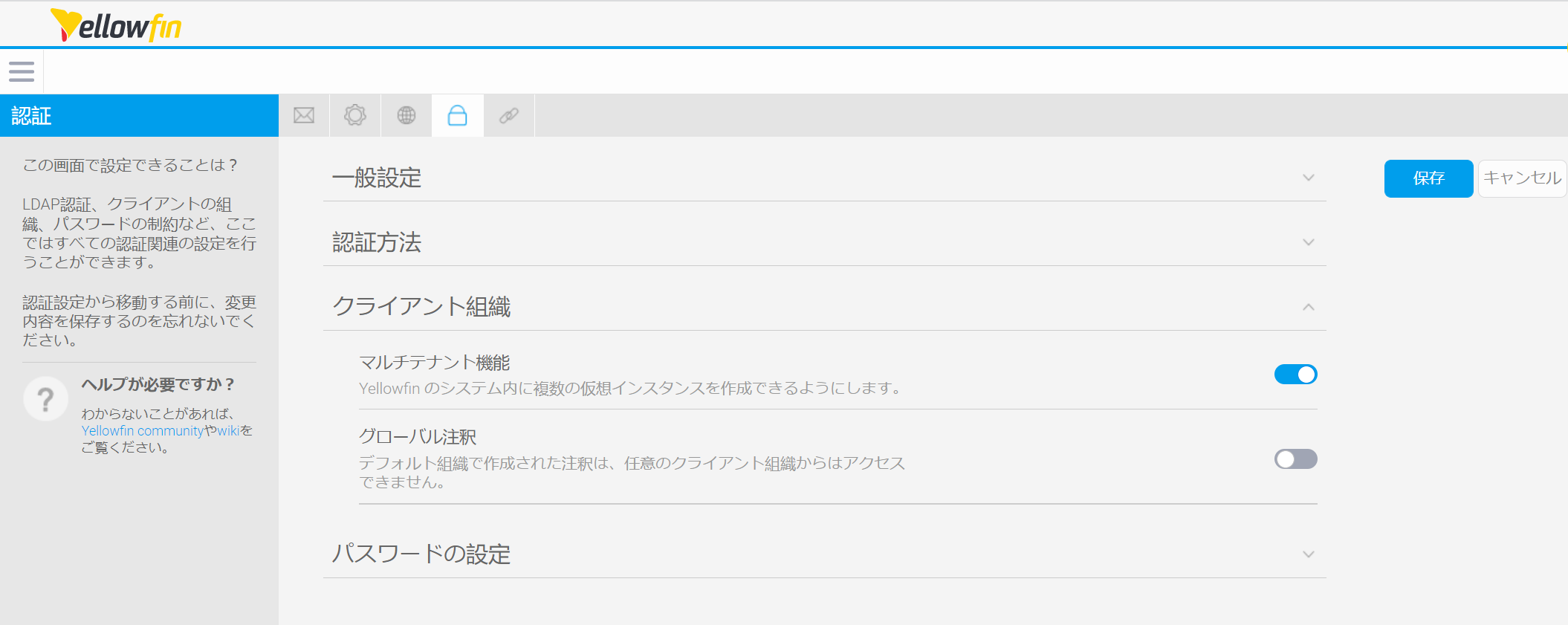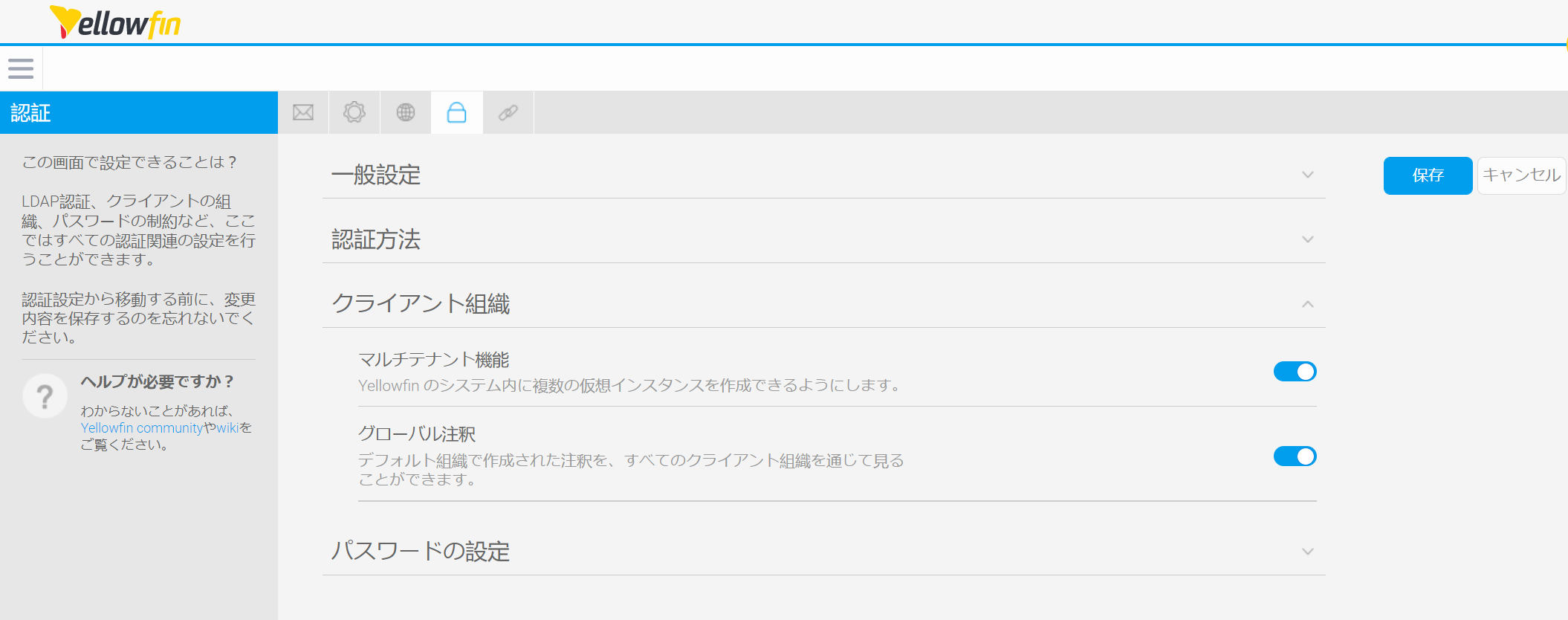概要
Yellowfinでは、時系列グラフに注釈を付けることができます。注目すべき重要なポイントをハイライトしたり、コメントを付けたりすることで、レポートを読む人にさらなる詳細情報を提供します。注釈は、時系列チャートが手動で選択されたレポートでのみ利用できます。
注釈は、以下の例のように、レポートの複数の場所に表示されます。
| 番号 | 機能 | 説明 |
|---|---|---|
| 1 | 注釈フラグ | ツールチップで注釈フラグの詳細をグラフ上に表示します。 非公開の注釈の場合、オレンジ色でグラフ上に表示されます。 |
| 2 | ハイライトエリア | 注釈が単一の日付ではなく、日付の範囲に適用されていることを示します。 |
| 3 | 複数の注釈フラグ | そのポイントに適用されている注釈の数を示します。 |
| 4 | 注釈フラグ | 表レポート上にツールチップで注釈の詳細を表示します。 |
注釈の有効化
Yellowfinで注釈を使うには、管理者がユーザーのロールにて、注釈の権限を有効にし、特定のレポートに対して注釈が正しく有効になっている必要があります。
注釈の権限
管理者は、ロールのページから、ユーザーのロールに対して注釈を有効にする必要があります。ロールの権限オプションとして、「C(作成)」、「R(読み取り)」、「U(更新)」、「D(削除)」のオプションがあります。
ロールの権限を変更できるのは、管理者のみです。ロールの作成および編集方法の詳細については、「ロール」をご覧ください。
レポート注釈の設定
特定のレポートに注釈を表示されるには、ドラフトまたは公開済のレポートページの注釈ツールバーから、レポートの注釈設定を有効にする必要があります。
- レポートのページから、「注釈を付ける」をクリックし、注釈設定を開きます。
- 「表示」のセクションをクリックします。
- 「グラフに表示」、または「表に表示」を有効にします。
注釈の作成
注釈を作成するためには、以下の手順を実行します。
- レポートが有効化されている(ドラフト(編集中)モードではない)ことを確認します。
- 注釈メニューで、「注釈の追加」をクリックします。
注釈画面が開くので、以下の項目を設定します。 - 注釈をつける日付または日付の範囲を指定し、「送信・実行」ボタンをクリックします。
日付の範囲を選択した場合は、グラフの注釈のハイライトの色を選択してください。 - 「見える範囲を選択」のドロップダウンをクリックし、「このレポート」をクリックします。
- タイトルと説明を入力し、「OK」ボタンを押します。
選択された日付に注釈フラグが表示されたレポートが表示されます。
マルチグラフのレポートでは、注釈がすぐに表示されない場合があります。
レポートページのツールバーの「プレビュー」をクリックすると、注釈付きの公開レポートがプレビューされます。
注釈の設定
日付
注釈の日付、または日付の範囲を指定します。日付の範囲が選択されている場合、グラフの注釈のハイライトの色を選択できます。
フィルター
オプションのフィルター設定を使用することで、フィルター値と注釈を関連付けることができます。つまり、レポートに選択されたフィルタが含まれていて、指定された値が利用可能な場合にのみ、注釈が利用可能になります。
注釈をフィルター値に関連付けさせるには、以下の手順で行います。
- 必要なフィルターをレポートに追加し、それがキャッシュされたユーザープロンプトフィルターであることを確認します。
- 注釈画面の「フィルターの選択」ドロップダウンから、フィルターを選択します。
- 2つ目のドロップダウンから、必要な値を選択し、「送信・実行」ボタンをクリックします。
フィルターリンクを注釈に適用した場合、フィルターはビューフィールドにリンクされており、他のビューに基づくレポートには提供できないため、「見える範囲」は「このレポート」および「複数のレポート - ビュー」に限定されます。
表示
注釈の見える範囲を選択します。これにより、注釈を表示できるコンテンツが制限されます。以下の3つのレベルを使用することができます。
| オプション | レベル | 説明 |
|---|---|---|
| このレポート | レポートレベル | 注釈は単一のレポートに適用されます。指定された日付、またはその範囲内にある日付に注釈が表示されます。 |
| 複数のレポート – ビュー | ビューレベル | 注釈は、同じデータを持つビューレベルのすべてのレポートに適用されます。 |
| 複数のレポート – 組織 | 組織レベル | 注釈作成者と同じ組織に所属するのみ、一致する日付データを持つレポート上で、これらの注釈を見ることができます。 |
タイトルと説明
以下のフィールドにて、注釈のタイトルと説明の入力ができます。
セキュリティ
デフォルトでは、注釈は「共有」に設定されています。注釈の表示を制限するためには、以下の手順を実行します。
- 表示を非公開にするために、「+ユーザーを追加して非公開にします」をクリックします。
- こちらから、Yellowfinのユーザーやグループを検索します。検索ボックスから、注釈の表示を許可するユーザーやグループを検索します。グループの横には、こちらのシンボルが表示されます。
- 追加するユーザーや、グループをクリックし、すべてのユーザーを追加するまで、作業を続行します。
- 他のすべてのフィールドが完了したら、「OK」ボタンをクリックして注釈を作成します。
非公開の注釈のフラグは、グラフ上ではオレンジ色で表示されます。
注釈は(設定されていれば)常にクライアント組織によって保護されます。組織内で共有された注釈が作成された場合、その組織内のユーザーやグループのみ見ることができます。
注釈の参照
デフォルトでは、以下の条件に一致する場合、レポートに注釈が表示されます。
レポートや、タイムシリーズグラフに、注釈内で指定された日付や、日付範囲を含む場合。
- レポート作成中に、注釈の表示が有効化された場合。
グローバル注釈
クライアント組織機能を使用している場合、デフォルト組織の管理者は、グローバル注釈を有効化することができます。こちらの機能を有効化することで、デフォルト組織(デフォルトレベル)で作成されたすべての注釈は、すべてのクライアント組織に引き継がれ、表示されることになります。
クライアント組織レベルでログインしたユーザーは、グローバル注釈の編集や削除はできません。クライアントの注釈と同じ表示設定で、表示・非表示を切り替えることはできます。
Yellowfinの管理者の権限をお持ちの方は、クライアント組織のグローバル注釈を有効にできます。以下の手順に従ってください。
- 画面左にあるナビゲーションメニューより、「管理」>「システム構成」をクリックします。
- 画面上にある「認証」をクリックし、「クライアント組織」のセクションをクリックすると、下記のオプションが表示されます。
- 「クライアント組織」機能で、「グローバル注釈」を有効にします。
- 「保存」ボタンをクリックして、設定の変更を保存します。
グローバル注釈が有効になっている場合、デフォルト組織レベルの注釈は「共有」に設定されます。